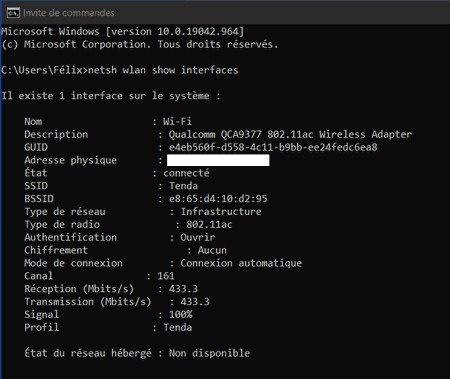Débit Wi-Fi : comment le connaître avec Windows ?

Vous souhaitez connaitre la vitesse maximale possible de la connexion Wi-Fi entre votre box Internet ou votre routeur et votre ordinateur ? Facile ! Windows vous donne l'information en quelques clics.
Vous trouvez que votre connexion Internet est lente ? Si vous êtes connecté sans fil à une box, un routeur ou un répéteur avec un ordinateur portable, par exemple, le problème peut simplement être du à votre connexion Wi-Fi. Rappelons en effet que le Wi-Fi n'est pas synonyme de connexion à Internet : c'est simplement un mode de communication sans fil local qui remplace une liaison filaire avec des câbles Ethernet. Vous pouvez parfaitement être connecté en Wi-Fi à un appareil sans avoir pour autant de connexion à Internet, en mode réseau local. Et vous également avoir une connexion Internet rapide sur votre box et souffrir d'un débit faible à cause du Wi-Fi.
Pour en avoir le cœur net, il vous suffit de connaître la vitesse maximale de votre connexion Wi-Fi, celui autorisé par la norme utilisée par votre box, votre routeur sans-fil ou votre répéteur pour communiquer avec votre PC : Wi-Fi 6 ou 802.11ax, Wi-Fi 5 ou 802.11ac, Wi-Fi 4 802.11n, etc. Inutile d'être un expert en télécommunications ou d'employer des outils complexes pour obtenir cette information : Windows 10 vous la fournit en une poignée de secondes. Encore une fois, il ne s'agit pas du débit de votre connexion Internet – qui se mesure par d'autres moyens –, mais uniquement de celui de votre liaison Wi-Fi !
Comment connaître la vitesse d'une connexion Wi-Fi via les paramètres de Windows 10 ?
Quelques clics suffisent pour trouver le débit réel d'une connexion Wi-Fi sur un PC avec Windows 10.
- Faites un clic droit sur l'icône Wi-Fi (les ondes) située dans la zone de notification, à droite dans la barre des taches de Windows.
- Dans le petit menu qui s'affiche, cliquez sur Ouvrir les paramètres réseau et Internet.
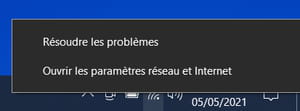
- La fenêtre des paramètres de Windows s'ouvre directement dans la rubrique Réseau et Internet, sur la section État. La partie droite affiche l'état du réseau Wi-Fi auquel vous êtes actuellement connecté. Cliquez sur le bouton Propriétés, sous le nom du réseau.
- Le contenu de la partie droite change pour afficher tous les détails sur votre connexion Wi-Fi. Défilez vers le bas pour atteindre la section Propriétés. La norme (Wi-Fi 6, Wi-Fi 5, etc.) et la vitesse de connexion de votre connexion actuelle sont indiquées en clair, avec le débit maximum en réception et en émission indiqué en Mbps (mégabits par seconde).

Comment connaître la vitesse d'une connexion Wi-Fi via l'invite de commande ?
Si vous préférez le clavier à la souris, vous pouvez afficher le débit réel de votre connexion Wi-Fi en passant par l'invite de commande de Windows, ou par PowerShell, son successeur.
- Tapez le raccourci clavier Win+R, puis dans la fenêtre Exécuter qui s'ouvre, tapez cmd et validez avec la touche Entrée.
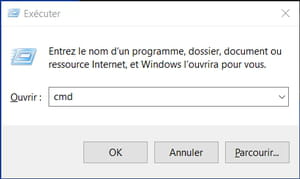
- La fenêtre de l'invite de commande de Windows s'ouvre. Tapez la commande netsh wlan show interfaces et validez avec la touche Entrée.
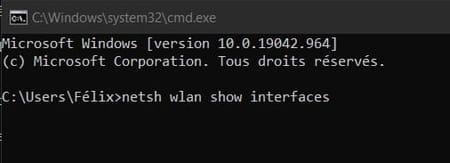
- Les informations techniques sur votre connexion Wi-Fi actuelle s'affichent, avec la norme (802.11ax, 802.11ac, 802.11n, etc.) et le débit maximum possible en réception et en émission, indiqué cette fois en Mbits/s.